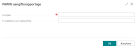Via dit rapport kunt u een overzicht in Excel opvragen dat per aangifteperiode de gegevens toont die nodig zijn om aangifte bij de Stichting PAWW te kunnen doen.
Na het verkorten van de WW en loongerelateerde WGA-uitkering in 2016 spraken de sociale partners af dat gemiste maanden privaat gerepareerd kunnen worden in de PAWW. Werknemers van organisaties die zijn aangesloten bij de Stichting PAWW kunnen aanspraak maken op een PAWW-uitkering. Voorwaarde is dat ze op het moment van ontslag of bij aanvang van een WGA-recht onder een cao vallen waarin hierover een afspraak is gemaakt. Per 1 augustus 2022 geldt de verplichting van de PAWW voor leden van de ABU en NBBU voor alle soorten uitzendovereenkomsten.
Als u deelneemt aan de PAWW-regeling bent u verplicht om periodiek aangifte te doen via het PAWW-portaal. Daarvoor moet u zich eerst registreren, zie ook https://spaww.nl/ en https://spaww.nl/werkgevers/periodieke-aangifte/.
De aangifte gaat per loonheffingennummer en afhankelijk van het aangiftetijdvak voor de loonaangifte doet u dit per 4 weken of per maand (kleine werkgevers per kwartaal). U moet de volgende gegevens aanleveren:
-
premieloon: de totale bruto loonsom (gemaximeerd) waarover de premie is berekend
-
aangiftebedrag: de som van alle bijdragen per werknemer
-
aantal medewerkers: het aantal werknemers dat in de aangifteperiode onder de werkingssfeer viel
Deze gegevens kunt u opvragen via dit rapport.
Rapport invullen en uitvoeren
U kunt dit rapport op de volgende manieren uitvoeren vanuit het centrale bedrijf:
- handmatig. Klik daarvoor vanuit de actiebalk van het loonberekeningenoverzicht op Rapporten > PAWW aangifterapportage.
- automatisch, via een taakwachtrijpost met rapport 11269499. In dat geval opent u deze pagina via de knop Rapportaanvraagpagina. Zie ook Taakwachtrijposten instellen.
Veld Loonjaar
Vul het gewenste loonjaar (2022 of een hoger jaartal) in.
Veld E-mailadres voor taakwachtrij
Stel in dit veld een e-mailadres in als u:
-
een taakwachtrijpost instelt met rapport 11269499.
-
dit rapport handmatig via de knop Plannen uitvoert. Na het invullen van de benodigde datum/tijd-velden wordt het rapport eenmalig uitgevoerd via een taakwachtrijpost.
Na het uitvoeren van de taakwachtrijpost wordt naar dit adres een e-mail gestuurd met het Excel-bestand in de bijlage.
Het e-mailadres dat is ingesteld in het veld Systeem e-mailadres (voor foutmeldingen rapportage) op de pagina E-mail, SMS en WhatsApp-instellingen wordt daarbij gebruikt als afzenderadres.
Voert u dit rapport handmatig uit via de knop OK, dan wordt geen e-mail gestuurd.
Gegevens op het rapport
Het rapport verzamelt de benodigde gegevens uit alle loonberekeningen die:
-
behoren bij een actieve bedrijfseenheid van het centrale bedrijf;
-
van het opgegeven loonjaar zijn;
-
actueel en geboekt zijn;
-
het PRE_PAWW_WN component bevatten
De data van bovengenoemde verzameling loonberekeningen wordt in het Excel-bestand gegroepeerd per bedrijfseenheid, administratieve eenheid en aangifteperiode.
Correcties
Wanneer sprake is van een gewijzigde situatie, dan moet een correctie worden doorgegeven bij Stichting PAWW. In dat geval is het noodzakelijk om voor de betreffende periode opnieuw de gevraagde (gewijzigde) gegevens door te geven. Op het portaal van Stichting PAWW kunt u de eerdere aangifte crediteren. Daarna kunt u een nieuwe aangifte doen. Hierbij geeft u de nieuwe totalen op (en dus niet de verschillen ten opzichte van de eerdere aangifte).
In de uitzendbranche is het aantal mutaties uiteraard groot en zullen en vinden continu correcties plaats. Daarom is het noodzakelijk om voor iedere aangifte de rapportage voor alle al verstreken periodes te controleren of er wijzigingen zijn ten opzichte van de eerder aangegeven bedragen/aantallen.
Tip: Meer informatie over het werken met rapporten zie Microsoft Learn: Rapporten uitvoeren en afdrukken, Microsoft Learn: Rapportgegevens analyseren met Excel en XML en Microsoft Learn: Filters instellen in rapporten, batchtaken en XMLports. Voor hulp bij het zoeken van specifieke pagina's raadpleegt u Pagina's en informatie zoeken met Vertel me.
Zie ook
Veld Systeem e-mailadres (voor foutmeldingen rapportage)
Microsoft Learn: Rapporten uitvoeren en afdrukken